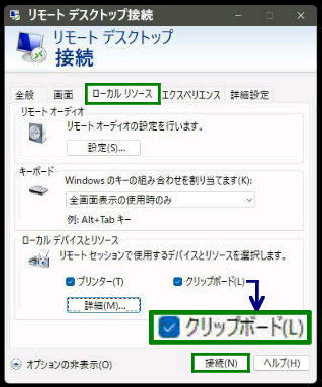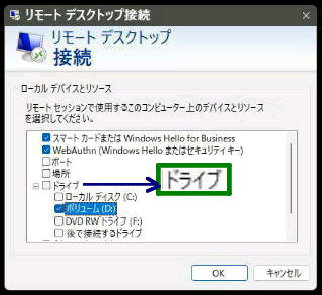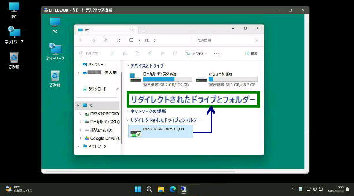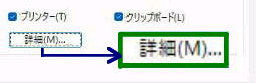リモートデスクトップ接続した PC間での
ファイルを コピー&ペースト する場合、
ファイルサイズは最大 4GB までです。
リモートPC から参照したいローカルPCの
ドライブを選択して OK ボタンを押します。
(左例では 「ボリューム D」 を選択)
「ローカルデバイスとリソース」 画面です。
● リモートデスクトップ接続で 4GB 超のファイルコピー
次に、「ローカルリソース」 タブを開きます。
「ローカルデバイスとリソース」 項目の
「詳細」 ボタンを押してください。
《 Windows 11 バージョン23H2 画面 》
リモートPC 画面でエクスプローラー「PC」
を開きます。
4GB を超えるファイルは
「リダイレクトされたドライブとフォルダー」
の機能を利用します。
OK ボタンを押すと上の図に戻るので、
「接続」 を押してリモートデスクトップ接続
してください。
「リダイレクトされたドライブとフォルダー」
に上図で指定したローカルPC のドライブ
が表示されます。(xxxx (PC名) の D)
このドライブを開いて、リモートPC 画面内
の操作でファイルのコピーをします。
ドラッグ&ドロップも可能です。
「リモートデスクトップ接続」 画面左下の
「オプションの表示」 を選択すると、左図の
ように展開されて、オプション項目が表示
されます。